思维导图说的简单点就是通过关系线将主题连接,形成符合逻辑的图像,那么Word怎么制作思维导图?有什么技巧?下面就一起来看看详细的介绍吧。
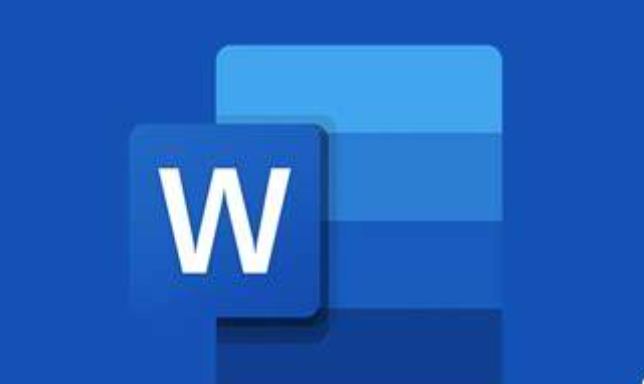
Word制作思维导图操作方法介绍
1、打开Word文档后,在上方的工具栏中找到“插入”,点击“插入”。
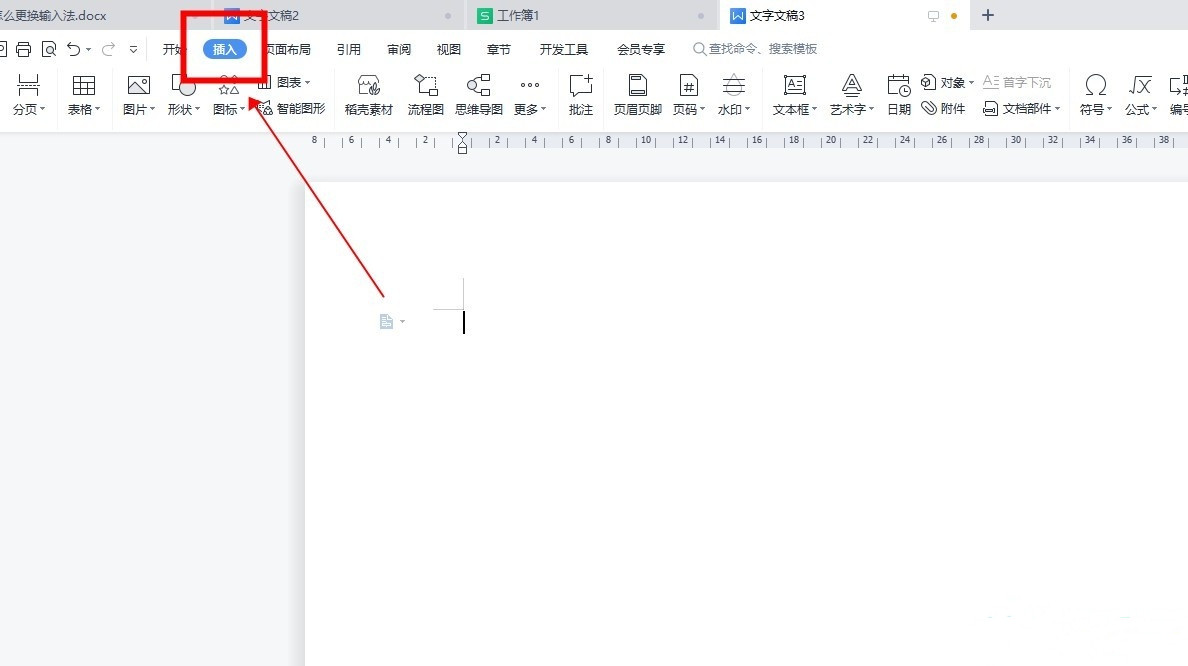
2、插入功能中会有很多图标,点击“形状”,然后就可以选择自己喜欢的图像在文档上进行绘制。
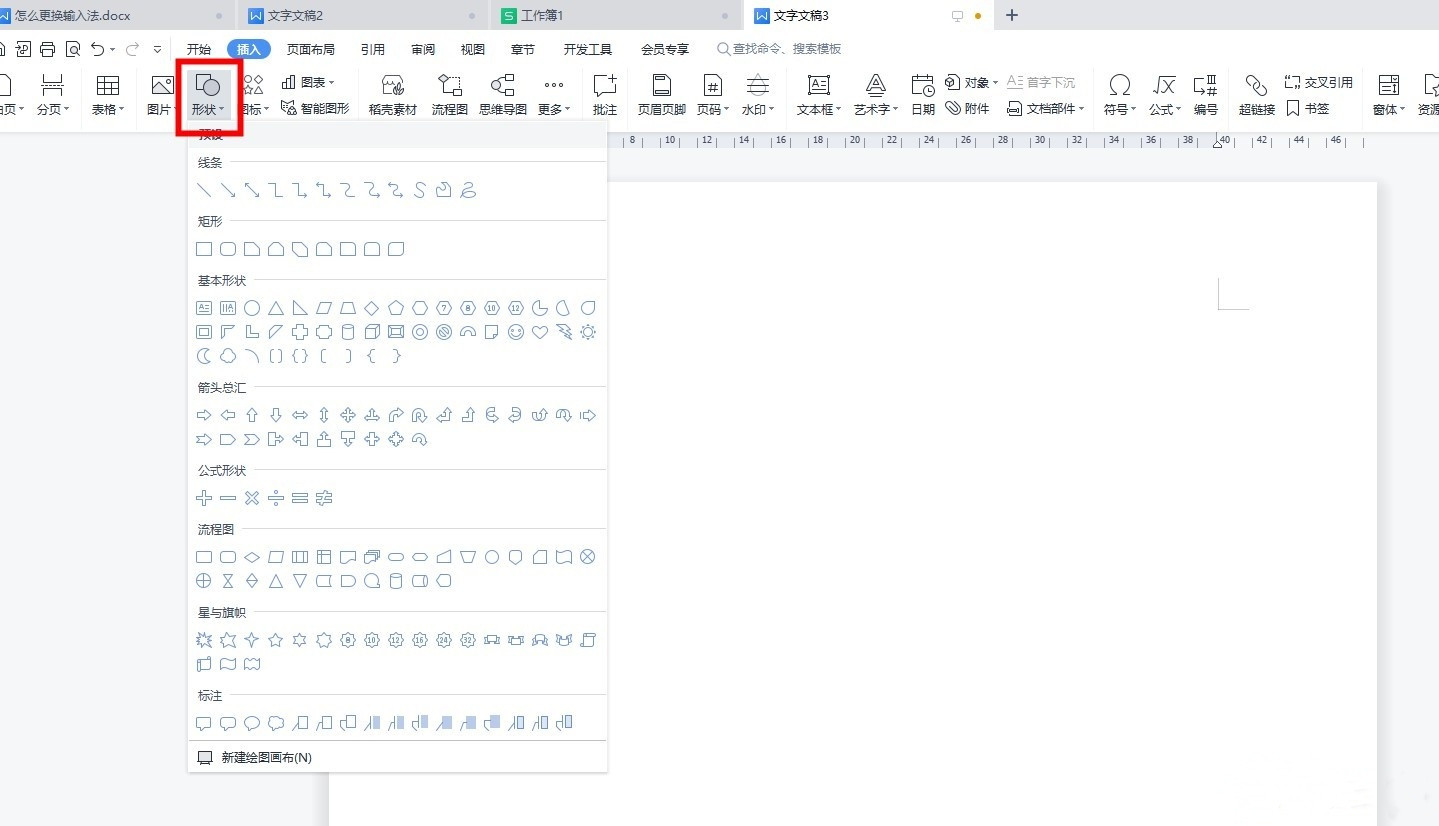
3、如图所示,把矩形和箭头组合在一起,摆放位置如图。
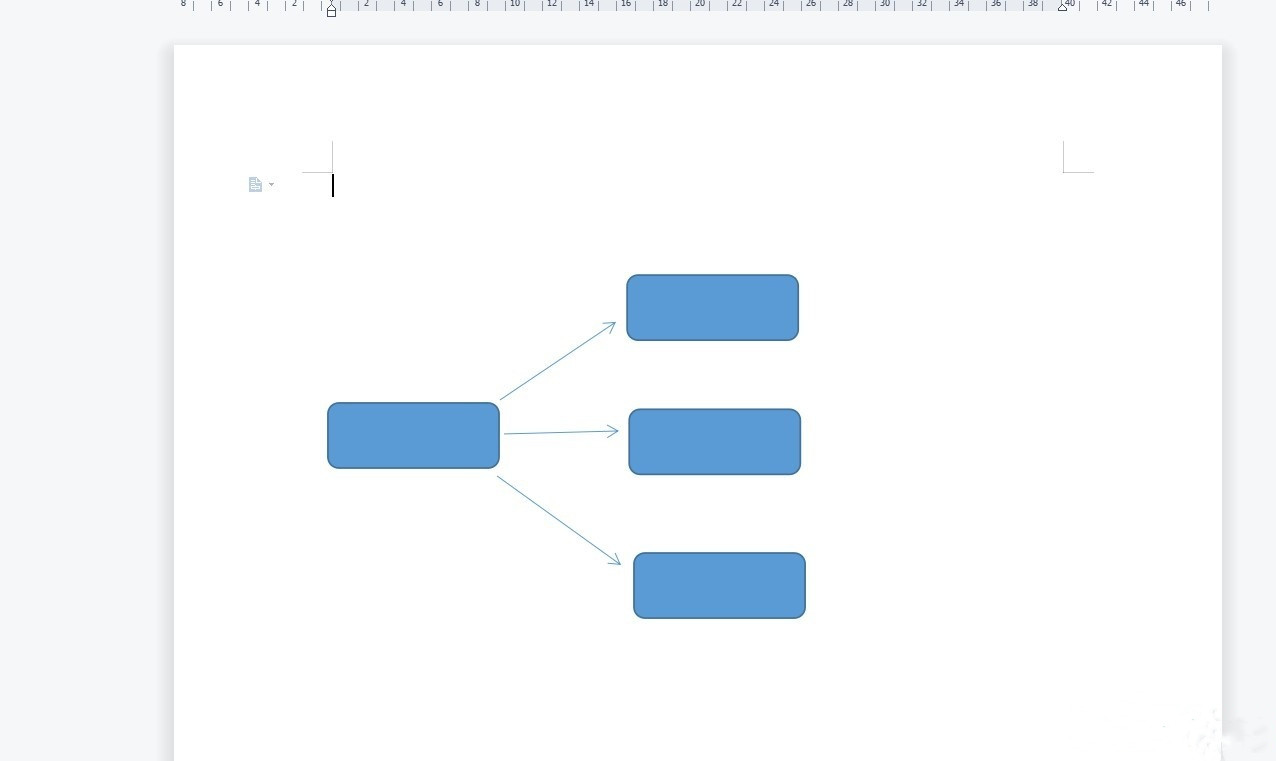
4、鼠标选中矩形后,在点击鼠标右键,在弹出的菜单栏中选择“添加文字”。
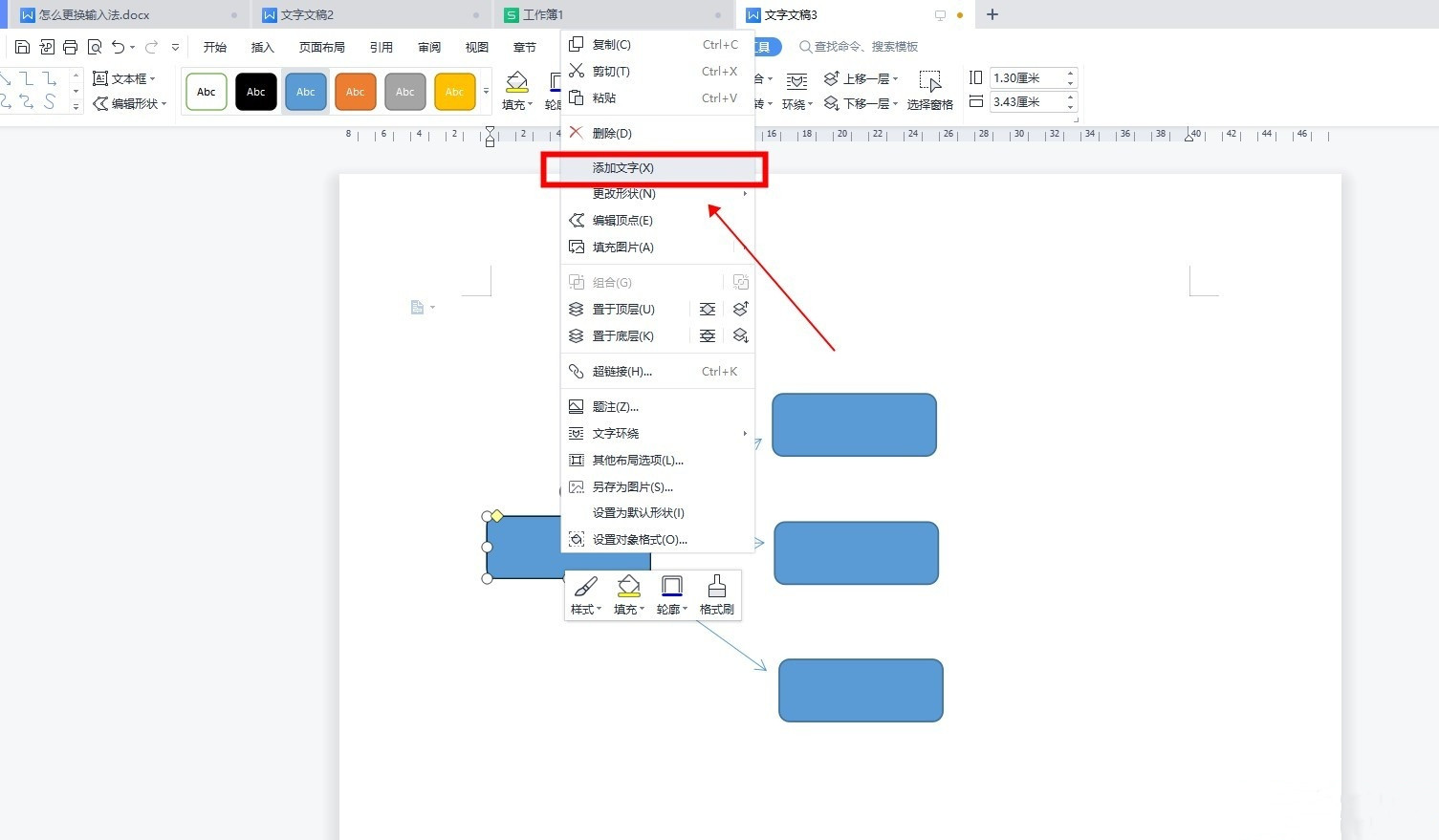
5、在对应的位置输入自己想要内容文字,在拖动文字放置在合适的位置。
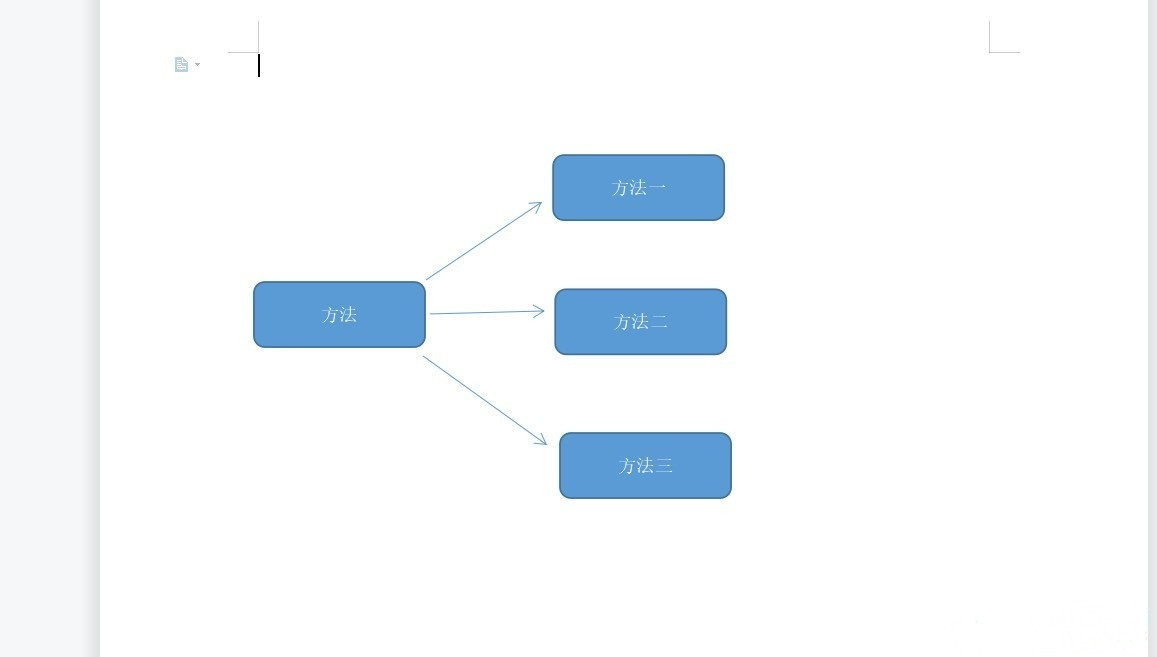
6、设置内容完毕后,可以更换图标的内容大小形状和颜色等。
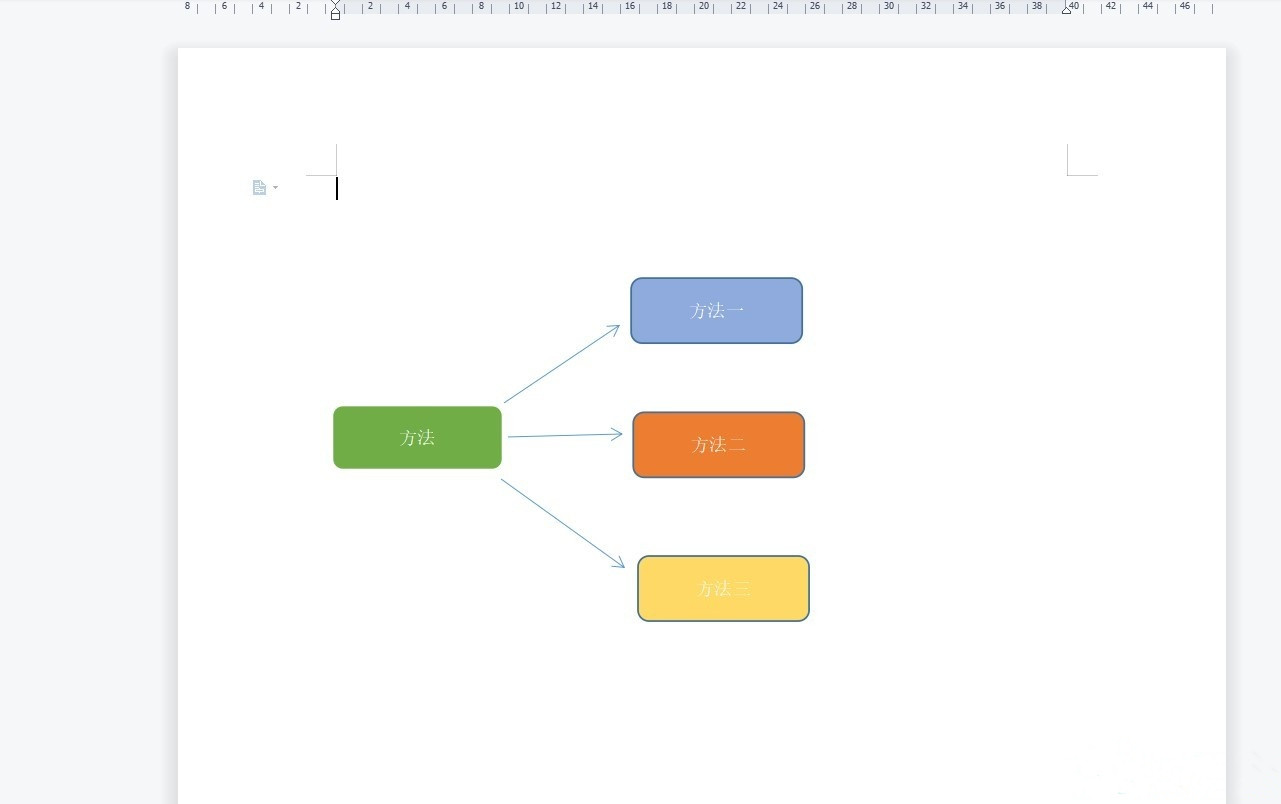
文明上网,理性发言,共同做网络文明传播者